win10邮箱怎么添加163邮箱 win10自带邮箱如何添加163邮箱
更新时间:2023-02-24 13:30:15作者:qiaoyun
在win10系统中,自带有邮箱工具,也可以绑定其他邮箱来同步邮件等,比如近日有用户想要将win10自带邮箱绑定163邮箱,却不知道要怎么操作,操作方法并不会难,今天就由笔者给大家讲解一下win10自带邮箱添加163邮箱的详细方法吧。
具体方法如下:
1、首先我们打开win10邮箱,点击“添加账户”;
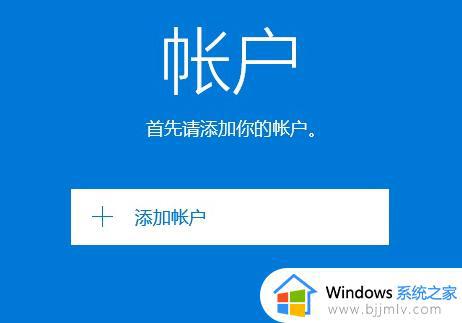
2、已经添加过的用户需要在设置中找到“管理账户”-“添加账户”即可;
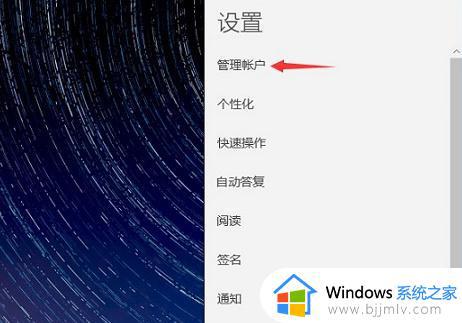
3、然后选择“其他账户”类型;
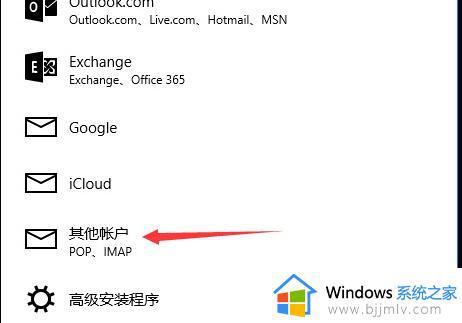
4、然后我们开始填写邮箱信息(注意:密码并不是电子邮箱密码,而是客户端的授权密码。此密码需要到网页版邮箱中进行设置);
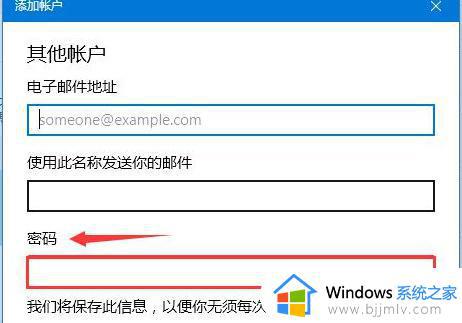
5、打开网页版163电子邮箱,点击右上方“设置”。再点击左侧栏的“客户端授权密码”,勾选“开启”;
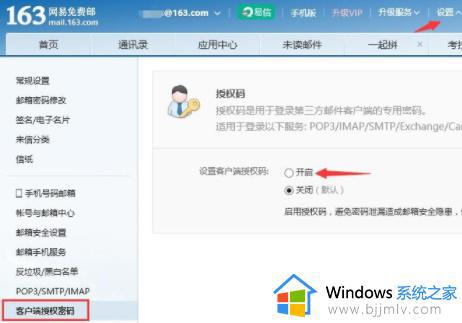
6、在弹出的对话框中点击“免费获取短信验证码”,收到短信后输入验证码并点击“确定”;
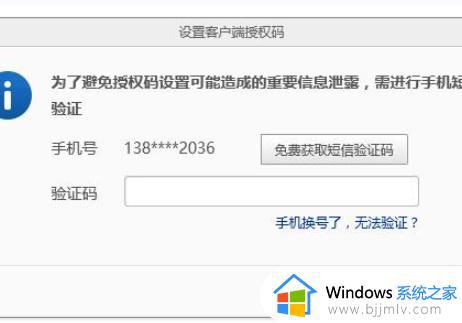
7、然后我们就可以设置授权码了;
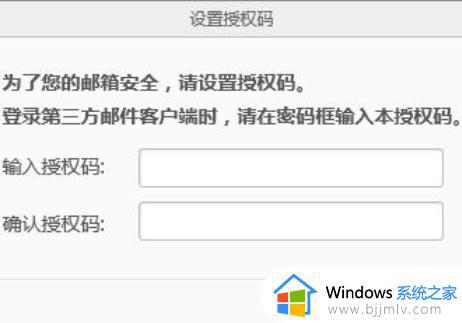
8、看待提示:您已启用授权码,请使用授权码登陆第三方右键客户端,点击“确定”;
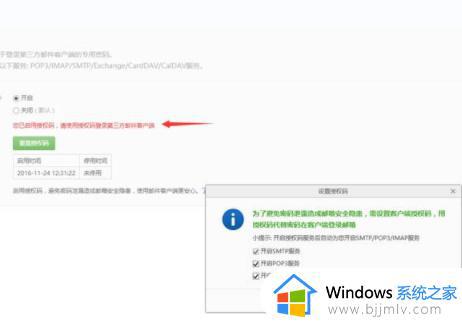
9、接着我们回到win10邮箱添加账户页面,填入信息点击下方“登陆”,就可以成功添加邮箱啦。

上述给大家介绍的就是win10自带邮箱如何添加163邮箱的详细内容,有需要的用户们可以参考上述方法步骤来进行操作就可以了。
win10邮箱怎么添加163邮箱 win10自带邮箱如何添加163邮箱相关教程
- win10邮箱添加腾讯企业邮箱设置步骤 win10电脑邮件怎么添加腾讯企业邮箱
- win10更换管理员绑定邮箱怎么操作 win10如何更改管理员账户邮箱绑定
- win10邮件和日历可以卸载吗 win10如何卸载邮件和日历
- windows10自带游戏怎么添加 windows10如何添加自带的游戏
- win10如何添加自启动 win10怎么添加开机自启动
- win10添加输入法怎么添加 win10添加输入法如何操作
- win10添加自启动程序设置方法 win10如何添加开机自启动
- win10机箱前面的耳机插孔没声音怎么办 win10机箱前面耳机孔没有声音如何修复
- 机箱耳机插孔没声音win10怎么办 win10机箱的耳机插孔没声音如何解决
- win10外接音箱没声音怎么办 win10电脑连接音箱没声音如何修复
- win10如何看是否激活成功?怎么看win10是否激活状态
- win10怎么调语言设置 win10语言设置教程
- win10如何开启数据执行保护模式 win10怎么打开数据执行保护功能
- windows10怎么改文件属性 win10如何修改文件属性
- win10网络适配器驱动未检测到怎么办 win10未检测网络适配器的驱动程序处理方法
- win10的快速启动关闭设置方法 win10系统的快速启动怎么关闭
热门推荐
win10系统教程推荐
- 1 windows10怎么改名字 如何更改Windows10用户名
- 2 win10如何扩大c盘容量 win10怎么扩大c盘空间
- 3 windows10怎么改壁纸 更改win10桌面背景的步骤
- 4 win10显示扬声器未接入设备怎么办 win10电脑显示扬声器未接入处理方法
- 5 win10新建文件夹不见了怎么办 win10系统新建文件夹没有处理方法
- 6 windows10怎么不让电脑锁屏 win10系统如何彻底关掉自动锁屏
- 7 win10无线投屏搜索不到电视怎么办 win10无线投屏搜索不到电视如何处理
- 8 win10怎么备份磁盘的所有东西?win10如何备份磁盘文件数据
- 9 win10怎么把麦克风声音调大 win10如何把麦克风音量调大
- 10 win10看硬盘信息怎么查询 win10在哪里看硬盘信息
win10系统推荐